मैक के लिए मूवी मेकर: कैसे मैक में एक फिल्म बनाने के लिए
यदि आप अपने मैक पर चित्र और वीडियो का एक संग्रह है दूसरों के साथ साझा करना चाहते हैं, उन्हें एक निजीकृत फिल्म में बना। यद्यपि आप iMovie, आपको मिल सकता है इसे उपयोग करने के लिए कठिन है। खैर, आप आसानी से और जल्दी से मैक में एक फिल्म बनाने में मदद करने के लिए, मैं मैक - मैक (मूल रूप से Wondershare Video Editor for Mac) के लिए Filmroa के लिए एक अन्य फिल्म मेकर सलाह देते हैं। इस सॉफ्टवेयर आप चित्र, संगीत और प्रभाव के साथ कस्टम फिल्में बनाने के लिए सक्षम बनाता है। आप कर सकते हैं तब आपके कंप्यूटर पर फिल्म देखना, यह मित्रों या परिवार के सदस्यों को ईमेल, इसे एक सामाजिक नेटवर्किंग साइट पर पोस्ट या यह एक डीवीडी के लिए जला। अब कैसे एक फिल्म बनाने में मैक के लिए देखने के लिए नीचे दिए गए कदम बाहर की जाँच करें सबसे पहले मैक पर वीडियो संपादन कैसे करें के बारे में ट्यूटोरियल वीडियो की जाँच करें।
1 वीडियो/फोटो/संगीत फ़ाइलें आयात करने के लिए कार्यक्रम
स्थापित करने और Filmroa चलाने के लिए मैक (मूल रूप से Wondershare Video Editor for Mac)। फिर "फ़ाइल" पर क्लिक करें > "फाइलें जोड़ें" या सीधे खींचें और इसी पटरियों के लिए अपने वीडियो, फोटो या संगीत फ़ाइलें ड्रॉप। आप भी अपने iTunes पुस्तकालय, iMovie, ect से फ़ाइलें प्राप्त करने के लिए एक मीडिया ब्राउज़र का उपयोग कर सकते हैं... या सीधे खींचें और ड्रॉप करने के लिए प्रोग्राम फ़ाइलें। रिकॉर्डिंग वीडियो भी iMovie में उपलब्ध है। आप या तो कोई वीडियो कैप्चर डिवाइस या अन्तर्निर्मित iSight उपयोग कर सकते हैं।

आपका चलचित्र बनाने 2 शुरू
अब यह समय के लिए अपने चलचित्र को अगले स्तर तक ले परिचय/क्रेडिट, संक्रमण और प्रभावों जैसे personalizing और विशेष छू जोड़कर है।
परिचय/क्रेडिट: बस आप देखते हैं और डीवीडी पर फिल्म थिएटर में की तरह, आप हो सकता लोगों को अपनी फिल्म के बारे में थोड़ा बताता है कि आपकी फिल्म की शुरुआत में पहचान जोड़ने के लिए चाहते हैं, और बताना है जो बनाया है और इसे में तारांकित दुनिया के अंत में क्रेडिट जोड़ें। ऐसा करने के लिए, बस करने के लिए परिचय/क्रेडिट टैब स्विच और प्रभाव जगह जहाँ आप चाहते हैं यह प्रकट करने के लिए खींचें। फिर डबल क्लिक करें और "अपने शब्द दर्ज करें या फ़ॉन्ट, आकार और पाठ का रंग परिवर्तित करने के लिए शीर्षक को" जाओ।
संक्रमण: तुम भी अपनी फिल्म और अधिक पेशेवर बनाने के लिए वीडियो और ऑडियो क्लिप्स के बीच संक्रमण जोड़ सकते हैं। बस संक्रमण टैब पर जाएँ और संक्रमण प्रभाव 60 + से चुनें।
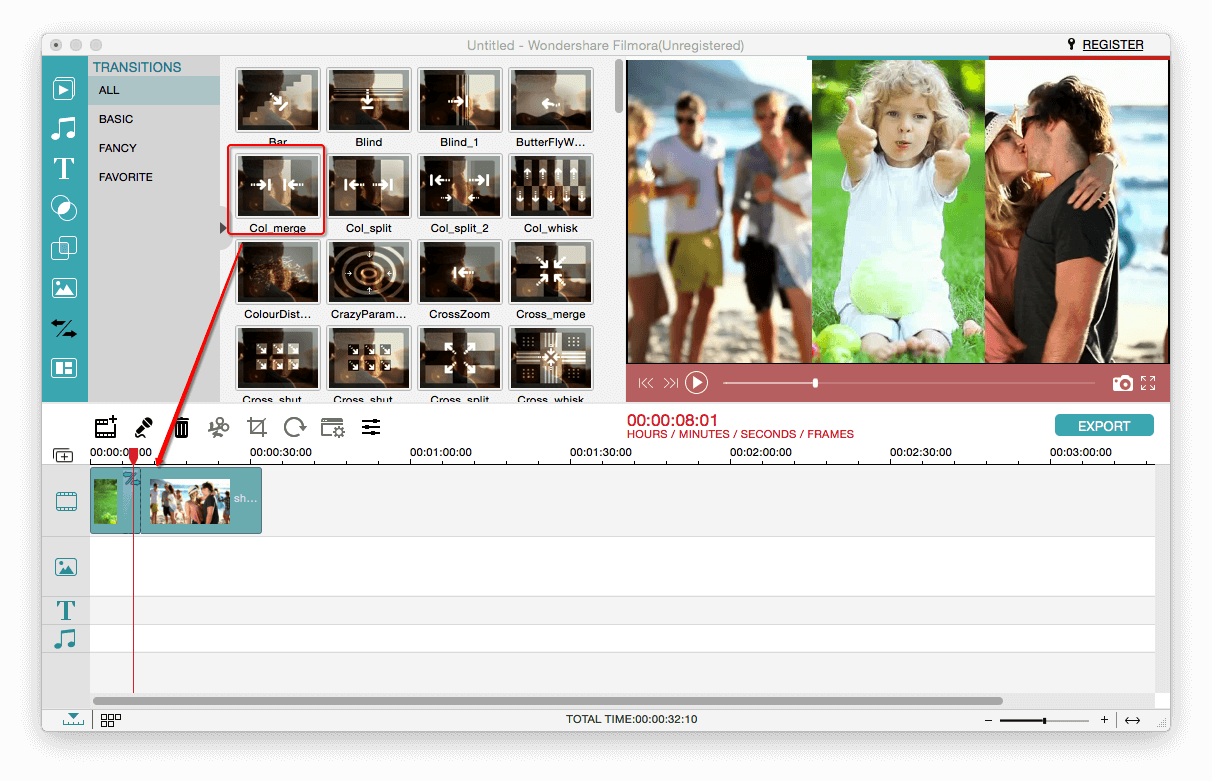
प्रभाव: विशेष प्रभावों के लिए वीडियो और तस्वीरें स्टोरीबोर्ड पर अपना चलचित्र अच्छे कर देगा जोड़ें। प्रभाव जोड़ने के लिए, बंद ज़ोर-Shift, मोज़ेक और चेहरे के रूप में प्रभाव लागू करने के लिए उपकरण पट्टी में "विद्युत उपकरण" बटन क्लिक करें।
3 का पूर्वावलोकन करें और अपना चलचित्र साझा करें
जब आप कर रहे हैं, अपनी फिल्म को बचाने और दूसरों के साथ साझा करें। ऐसा करने के लिए, "निर्यात" मारा और एक आउटपुट विधि का चयन करें। आपकी सुविधा के लिए, आप कर सकते हैं सीधे अपने से पता चलता है YouTube या Facebook करने के लिए अपलोड, डीवीडी के लिए जला या आइपॉड, iPhone, iPad और अन्य मोबाइल उपकरणों पर देखो।

संबंधित लेख
उत्पाद से संबंधित सवाल? बोलो हमारे सहायता टीम को सीधे >>



